Ready 品牌型号:iPhone12 系统:IOS14.2 软件版本: 微信 7.0.18 该方法适用安卓手机、其它苹果手机,但由于手机品牌、系统与软件版本各不相同,操作步骤存在小部分差异。 iPhone苹果手机
品牌型号:iPhone12
系统:IOS14.2
软件版本:微信7.0.18
该方法适用安卓手机、其它苹果手机,但由于手机品牌、系统与软件版本各不相同,操作步骤存在小部分差异。
iPhone苹果手机自带有备忘录,功能十分多样,可以通过分享将备忘录里的内容转发到邮件或者微博等地方,但却并不包括微信,那么苹果手机怎么把备忘录发到微信呢?下面就给大家分享一下苹果手机备忘录发到微信的教程。
1第一步打开备忘录,进入任意一条备忘录,点击右上角的三个点
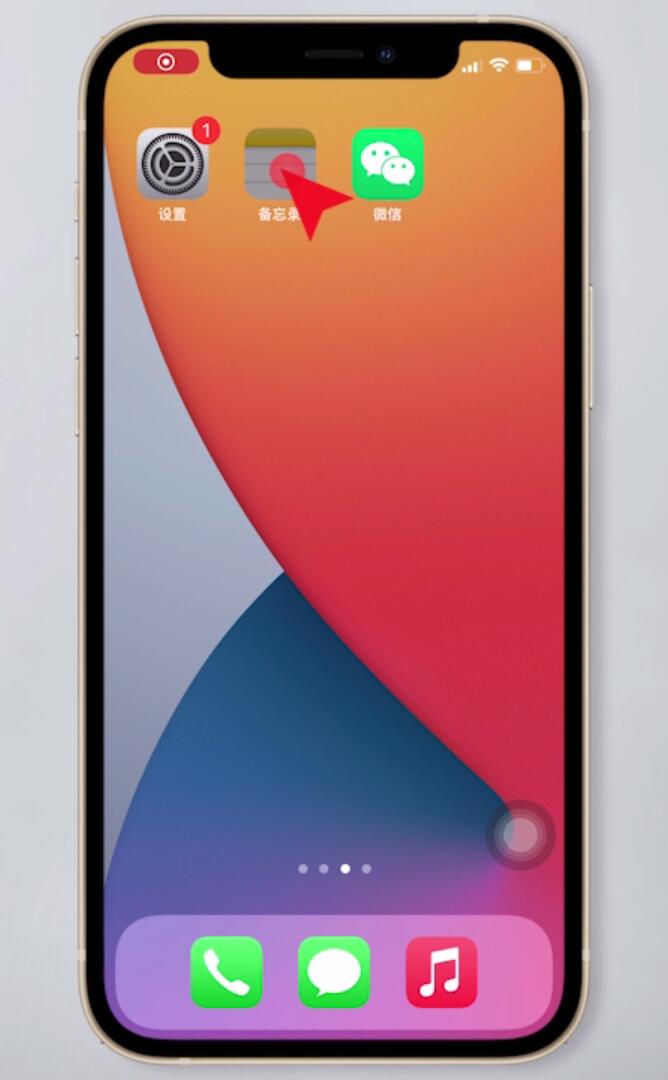
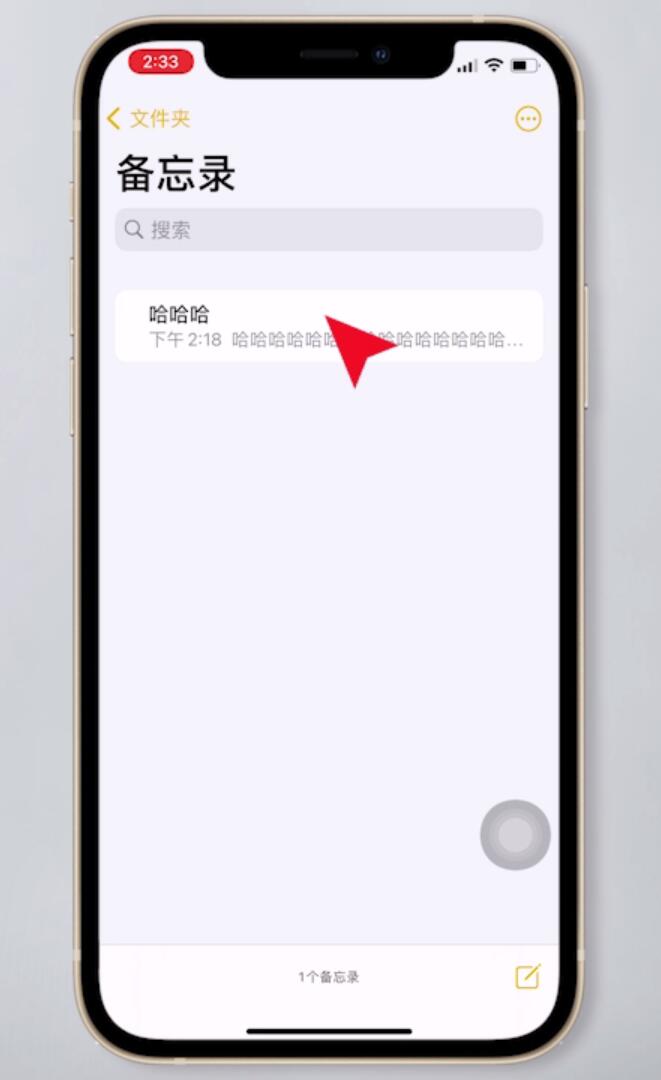

2第二步发送副本,拷贝,退出页面,打开微信,进入任意好友聊天界面
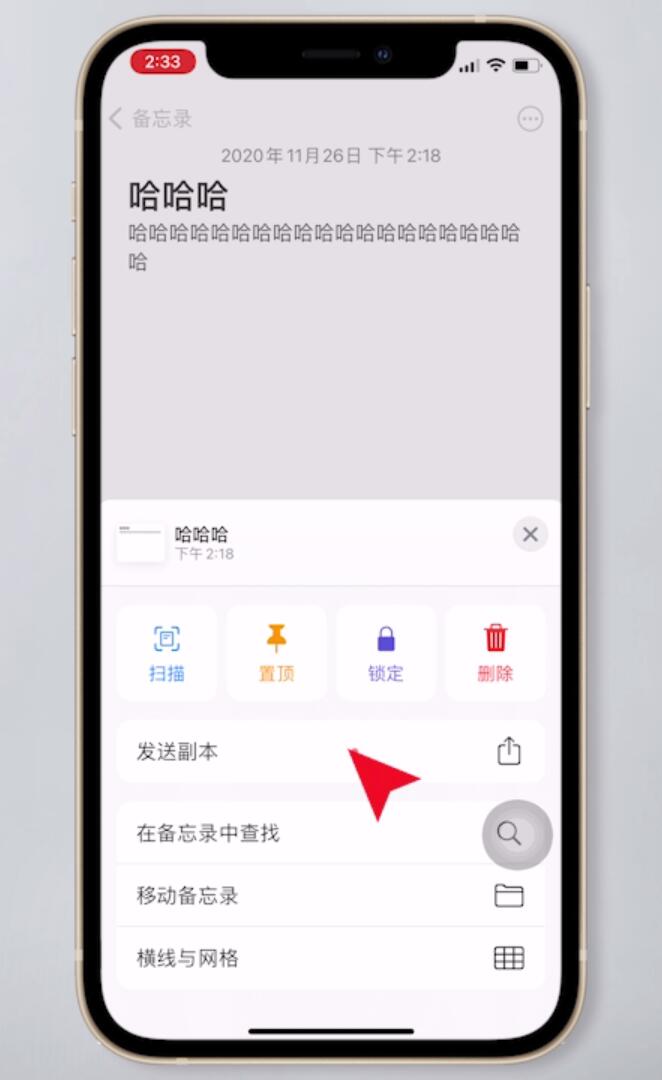
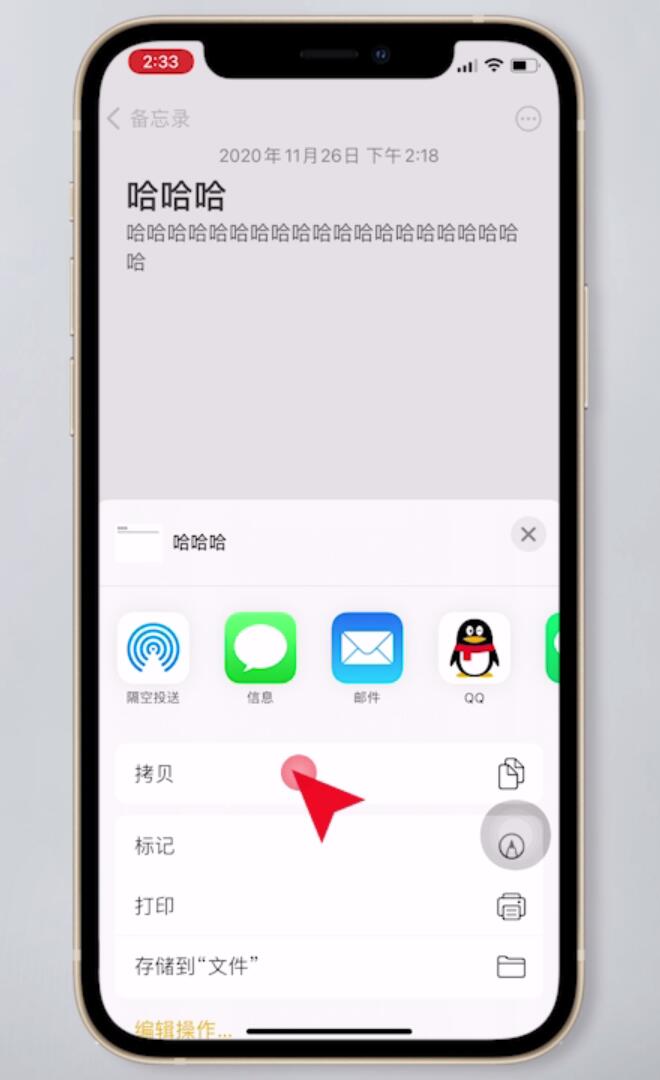
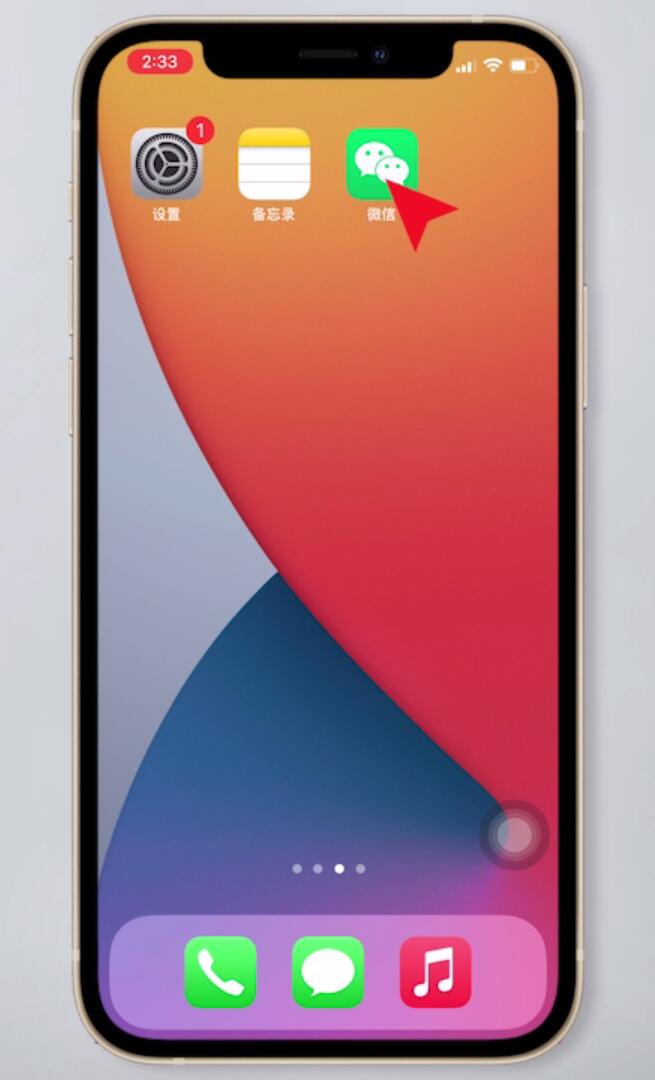
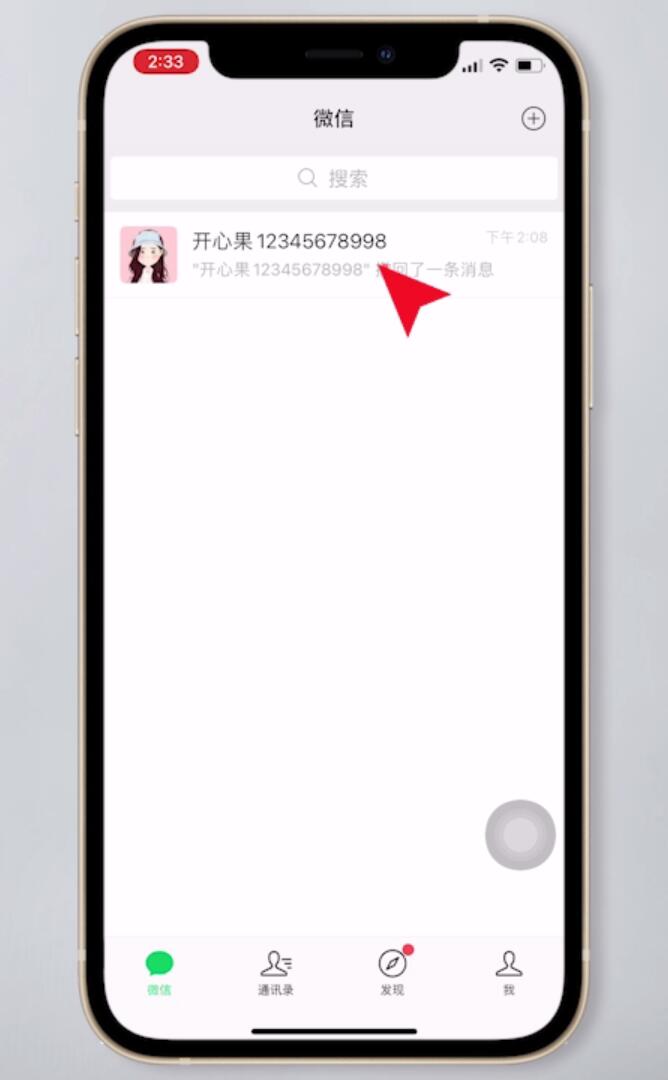
3第三步点击输入框,长按输入框,粘贴,发送即可
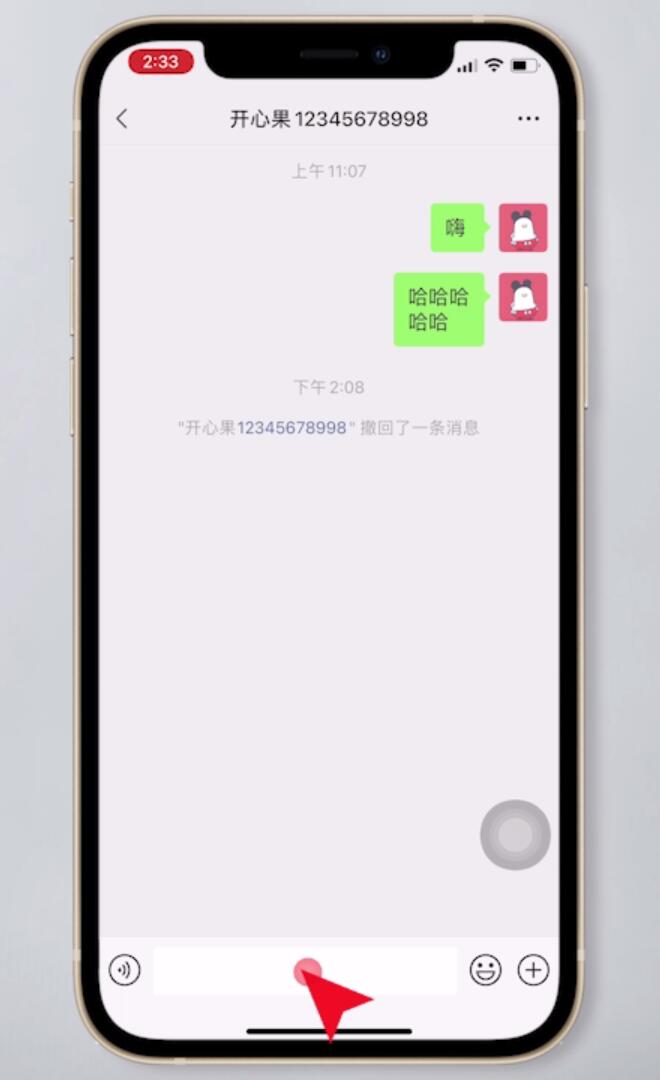
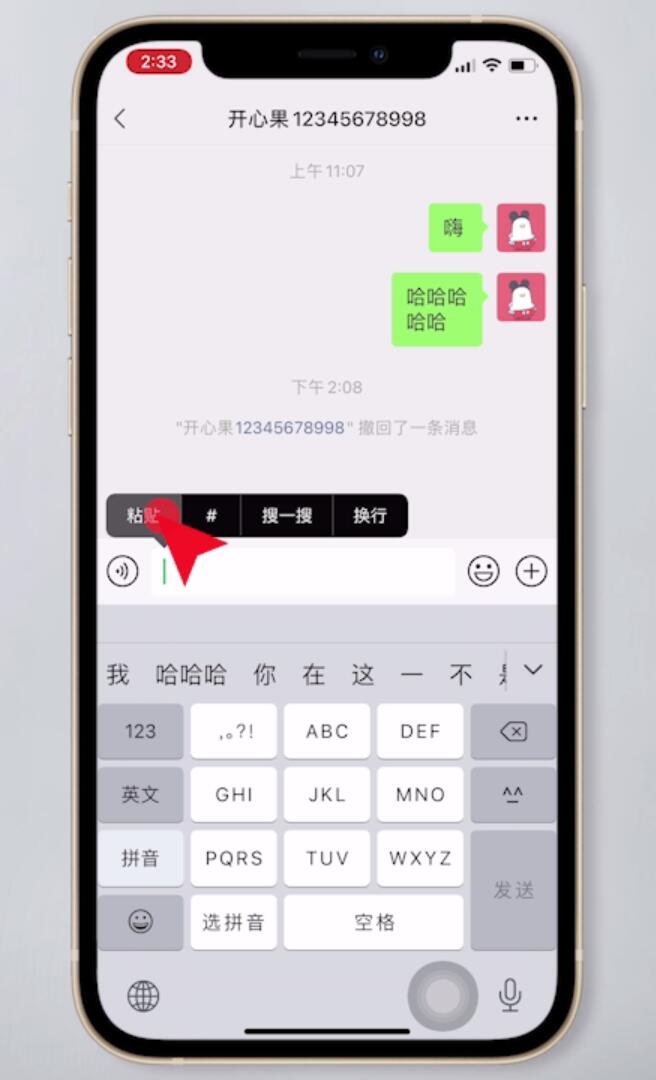
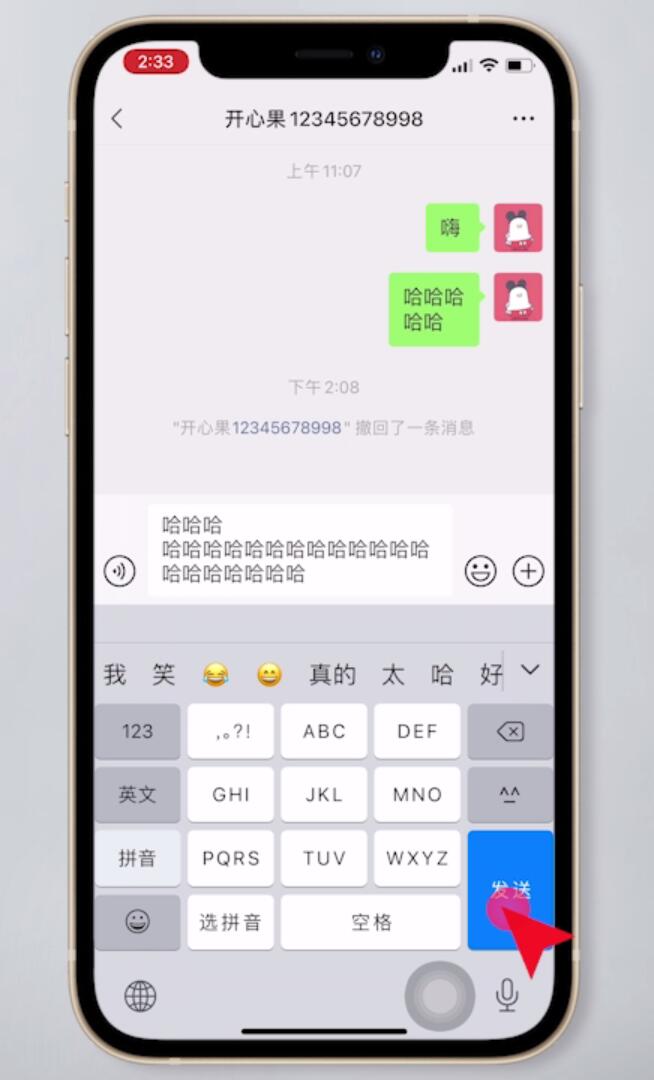
以上就是苹果怎么把备忘录发到微信的内容,希望对各位有所帮助。
